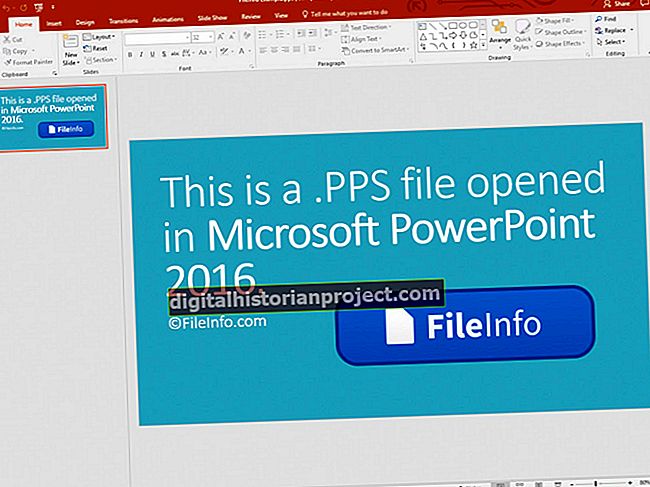அடோப் அக்ரோபேட் PDF கோப்பு வகைக்கு மாற்றாக உருவாக்கப்பட்டது, மைக்ரோசாஃப்ட் எக்ஸ்எம்எல் காகித விவரக்குறிப்பு அல்லது எக்ஸ்பிஎஸ், வடிவமைப்பு என்பது ஆவணங்களை ஆன்லைனில் பகிர பயன்படும் எழுதப்பட்ட பாதுகாக்கப்பட்ட ஊடகம். அடோப்பின் PDF கோப்பு வடிவமைப்பைப் போலவே, மைக்ரோசாப்டின் எக்ஸ்பிஎஸ் வடிவமைப்பும் உங்கள் வணிக ஆவணங்களை ஆன்லைனில் பகிர உதவுகிறது, அதே நேரத்தில் அந்த ஆவணங்களின் உள்ளடக்கத்தை மற்றவர்கள் மாற்றுவதைத் தடுக்கிறது. விண்டோஸ் ஆதரிக்கும் பல எக்ஸ்பிஎஸ்-பார்வையாளர்கள் இருக்கும்போது, ஒரு மேக்கில் ஒரு எக்ஸ்பிஎஸ் கோப்பைத் திறக்க நீங்கள் அதை ஆன்லைனில் பார்க்க வேண்டும் அல்லது மேக்-இயக்கப்பட்ட எக்ஸ்பிஎஸ் ரீடரைப் பயன்படுத்த வேண்டும், இது ஒரு இலவச சோதனையாக பதிவிறக்கம் செய்யலாம்.
Google இயக்ககத்தில் திறக்கிறது
1
உங்கள் Google பயனர்பெயர் மற்றும் கடவுச்சொல்லைப் பயன்படுத்தி உங்கள் Google இயக்கக கணக்கில் உள்நுழைக. உங்களிடம் Google கணக்கு இல்லையென்றால், Google இயக்கக முகப்புப்பக்கத்தில் உள்ள "பதிவுபெறு" பொத்தானைக் கிளிக் செய்வதன் மூலம் ஒன்றை உருவாக்கவும் (வளங்களில் உள்ள இணைப்பு).
2
"பதிவேற்று" பொத்தானைக் கிளிக் செய்து "கோப்புகள்" என்பதைத் தேர்ந்தெடுக்கவும்.
3
உங்கள் கணினியில் ஒரு XPS கோப்பை உலாவவும், "திற" என்பதைத் தேர்ந்தெடுக்கவும். முன்னேற்றப் பட்டி உங்கள் பதிவேற்றத்தைக் காண்பிக்கும். பதிவேற்றம் முடிந்ததும், கோப்பைக் காண உங்கள் Google இயக்கக முகப்புத் திரையில் கோப்பைத் தேர்ந்தெடுக்கவும்.
NiXPS பார்வையுடன் திறக்கிறது
1
NiXPS View இன் சோதனை பதிப்பைப் பதிவிறக்கி நிறுவவும் (வளங்களில் இணைப்பு). நிரலின் சோதனை பதிப்பு ஒரு XPS கோப்பின் முதல் மூன்று பக்கங்களை மட்டுமே திறக்க முடியும் என்பதை நினைவில் கொள்க; மேலும் பக்கங்களைக் காண, நீங்கள் நிரலை வாங்க வேண்டும்.
2
NiXPS காட்சியைத் தொடங்கவும், "கோப்பு" மெனுவைக் கிளிக் செய்து "திற" என்பதைத் தேர்ந்தெடுக்கவும்.
3
உங்கள் கணினியில் சேமிக்கப்பட்ட ஒரு XPS கோப்பை உலாவவும், "திற" என்பதைக் கிளிக் செய்யவும்.
பேஜ்மார்க் எக்ஸ்பிஎஸ் பார்வையாளர்
1
மேக் இயங்குதளங்களுக்கான பேஜ்மார்க் எக்ஸ்பிஎஸ் பார்வையாளரைப் பதிவிறக்கி நிறுவவும் (வளங்களில் இணைப்பு). நிரலின் டெமோ பதிப்பு ஒரு எக்ஸ்பிஎஸ் கோப்பின் முதல் மூன்று பக்கங்களைத் திறக்கிறது, இது நிரலின் பயன்பாட்டினை சோதிக்க உதவுகிறது.
2
பேஜ்மார்க் எக்ஸ்பிஎஸ் பார்வையாளரைத் தொடங்கவும்.
3
"கோப்பு" என்பதைக் கிளிக் செய்து, "திற" என்பதைக் கிளிக் செய்க. உங்கள் கணினியில் சேமிக்கப்பட்ட எக்ஸ்பிஎஸ் கோப்பில் செல்லவும், "திற" என்பதைக் கிளிக் செய்யவும்.